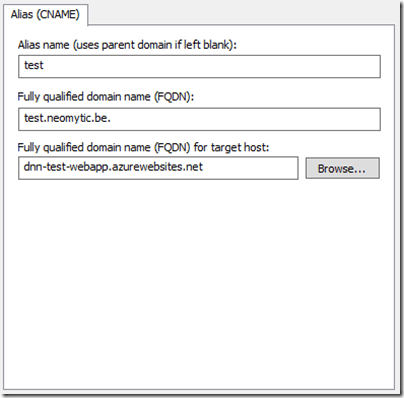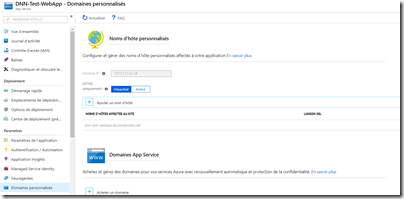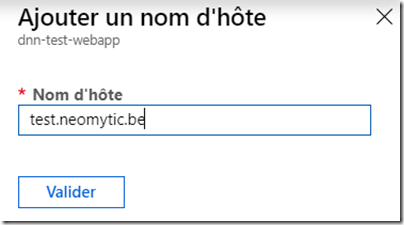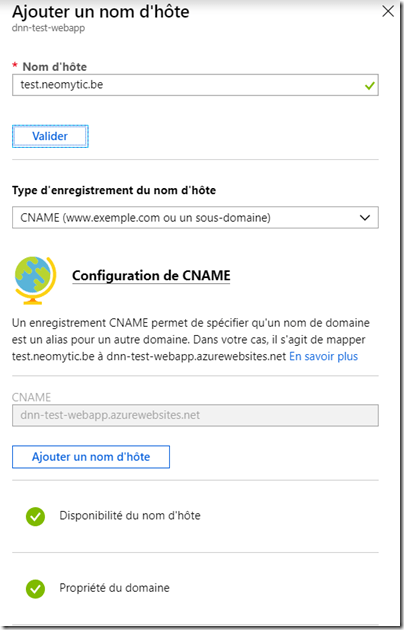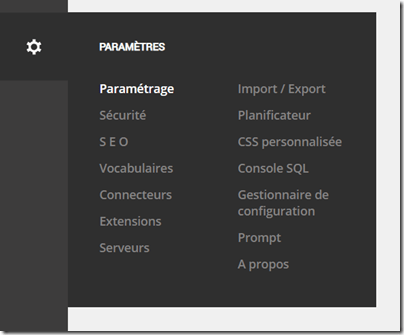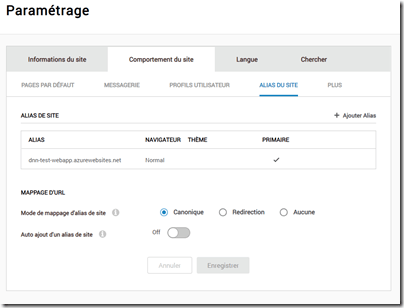Hostname pour une Web App Azure & DNN
Cet article fait suite à un article précédent concernant le déploiement du CMS DNN via la solution Microsoft Azure
https://junarnoalg.com/2018/10/07/dnnonmsazure/
Par défaut, ma Web App dispose d’un hostname sur le domaine azurewebsites.net, en effet mon site DNN (DotNetNuke) répond sur https://dnn-test-webapp.azurewebsites.net . Je vous propose de voir dans cet article comment nous pouvons changer ce nom et y associer quelque-chose de plus personnel.
Avant toute chose, vous devez posséder un nom de domaine personnalisé et avoir accès à la console de votre hébergeur vous permettant de créer et modifier les entrées DNS associées à votre domaine.
Dans le cadre de cet exemple, je ne vais pas associer un domaine, mais un sous-domaine, mais le processus est identique.
Création du record DNS CNAME
Dans cet exemple, je vais utiliser un record DNS de type CNAME. Celui-ci permet de rediriger un hostname vers un autre hostname. Dans les faits je vais donc rediriger le hostname dnn-test-webapp.azurewebsites.net vers test.neomytic.be, ce qui me permettra d’accéder à mon site DNN via l’url http://test.neomytic.be
Depuis ma console DNS, je vais donc sur le domaine Neomytic.be ajouter un record CNAME.
Ajout d’un hostname dans Azure
Depuis la console de gestion de ma Web App, nous trouvons le menu « Domaines personnalisés »
Là, je peux donc ajouter un nom d’hôte, de type CNAME
Configuration de la solution DNN
Côté DNS et Azure, tout est en ordre, mais malgré cela mon site DNN ne répond pas.
J’obtiens une erreur en voulant joindre l’adresse http://test.neomytic.be
DNN a une façon bien à lui de gérer les Alias d’un site web, il faut donc lui renseigner que le hostname test.neomytic.be fait bien parti des Alias qu’il doit gérer.
Pour ajouter un Alias à DNN, il faut donc se connecter au site via l’url par défaut, et se connecter via un compte administrateur. Ouvrir la console d’administration, et aller sur les paramètres du site.
Dans la partie permettant de gérer les Alias, il vous reste donc à y ajouter l’alias souhaité.
A partir de là, mon site DNN répond via l’url http://test.neomytic.be